
¿Ha intentado escribir un signo comercial (&) en un encabezado o pie de página en Excel y lo ha visto desaparecer en su hoja de trabajo impresa? Hay un truco especial para escribir símbolos de unión en encabezados y pies de página en Excel para que no los pierda.
Por ejemplo, una empresa con un ampersand en su nombre, como nuestro bufete de abogados ficticio «Smith & Jones», puede querer poner su nombre en el encabezado. Sin embargo, el ampersand se utiliza en encabezados y pies de página de Excel como un «marcador» que indica que sigue un código de formato especial. Le mostraremos el truco para incluir un ampersand en el texto del encabezado o pie de página.
Para agregar un encabezado o pie de página a su libro de trabajo, haga clic en la pestaña «Diseño de página».
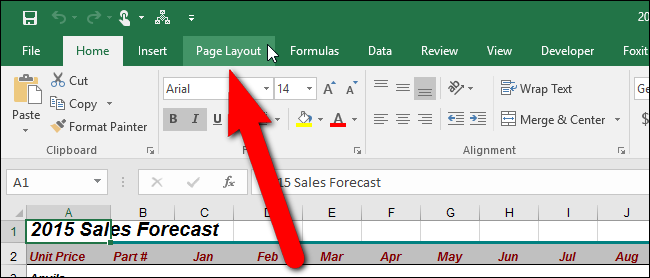
En la sección «Configuración de página», haga clic en el botón «Configuración de página» en la esquina inferior derecha.
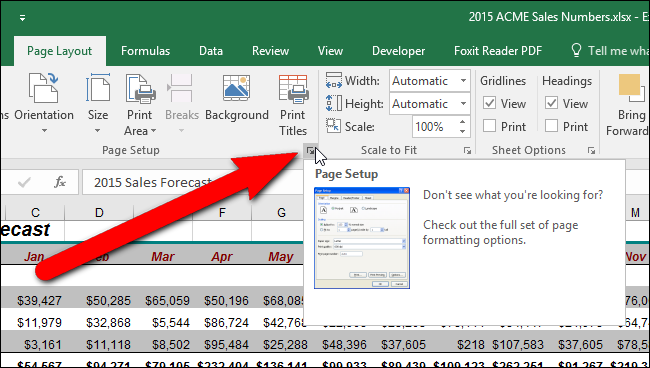
Aparece el cuadro de diálogo «Configurar página». Haga clic en la pestaña «Encabezado / Pie de página».
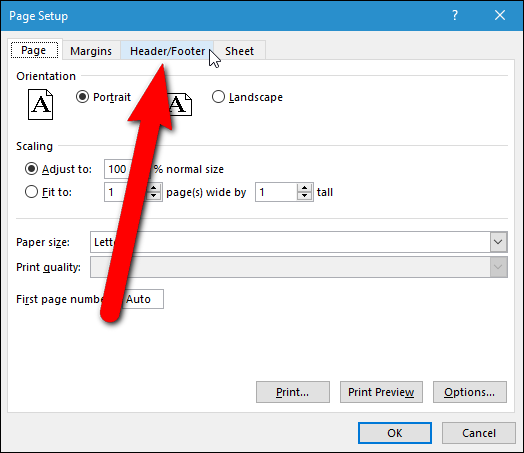
Hay encabezados y pies de página listos para usar, pero queremos crear un encabezado o pie de página personalizado. Para nuestro ejemplo, vamos a agregar un encabezado a nuestro libro de trabajo, así que haga clic en «Encabezado personalizado». Este procedimiento funciona de la misma manera para pies de página personalizados.
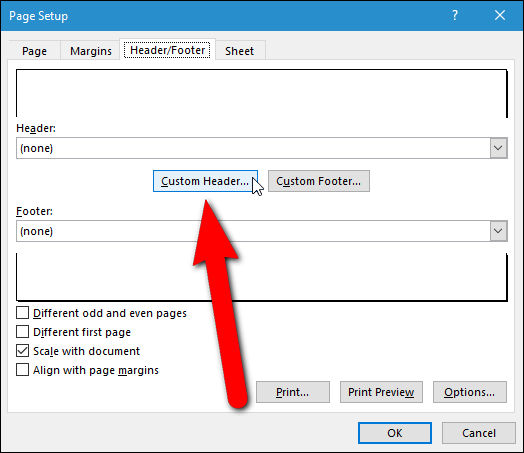
En el cuadro de diálogo Encabezado (o pie de página), ingrese el texto que desea mostrar en el encabezado o pie de página. Puede ingresar su texto en la sección izquierda, sección central o sección derecha, según en qué parte del encabezado o pie de página desee que se muestre el texto.
Aquí está el truco. Cuando escriba su ampersand, escriba dos de ellos, uno después del otro, como se muestra en la siguiente imagen. En nuestro caso, eso significa escribir «Smith && Jones».
Luego, haga clic en «Aceptar».
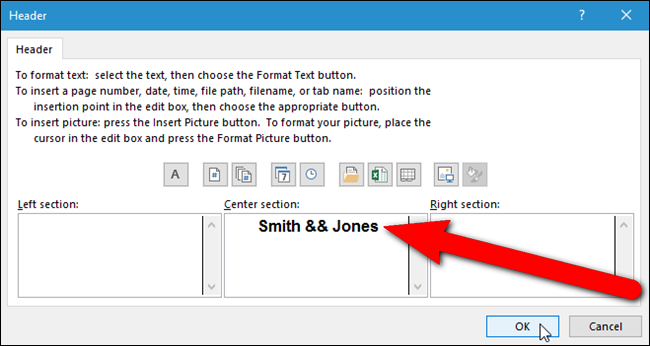
Volverá al cuadro de diálogo Configurar página. Observe que el texto del encabezado se muestra en el encabezado de muestra con un signo comercial. Haga clic en Aceptar». Su encabezado o pie de página ahora mostrará un signo comercial cuando imprima la hoja de trabajo o el libro de trabajo.
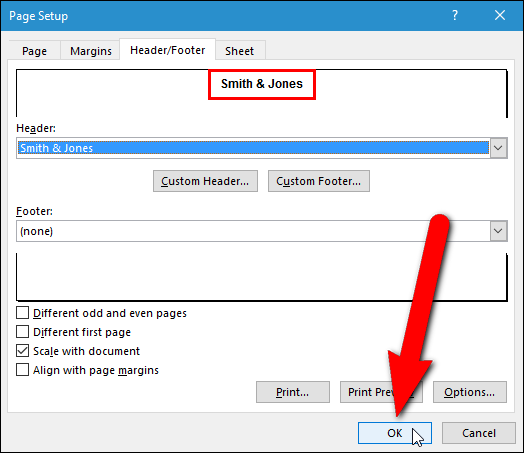
Además de este truco para escribir símbolos de unión en encabezados y pies de página en Excel, también puede insertar la página X de Y en un encabezado o pie de página y hacer que el encabezado y el pie de página sean diferentes en la primera página de una hoja de cálculo de Excel .